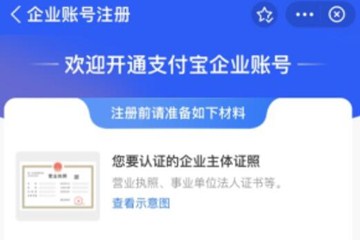电脑显示器突然黑屏让人措手不及,但别慌!大多数情况下,问题并不复杂,可能是电源松动、设置错误或驱动故障等常见原因导致的。本文将为你梳理8种黑屏的典型原因和对应的解决方法,从简单排查到深度修复,一步步帮你找回画面,无论是硬件连接问题还是系统故障,都能找到应对方案。
1、检查电源与连接线

黑屏最常见的原因是电源或信号线松动。首先确认显示器电源指示灯是否亮起,若未亮则检查电源插座和适配器是否正常供电。若电源正常但无画面,需排查HDMI、DP等信号线是否插紧,接口是否有损坏。尝试更换线材或切换其他接口(如从HDMI1换到HDMI2),部分显示器需手动选择正确的输入源。
2、调整显示器设置
误操作可能导致亮度被调至最低或分辨率超限。通过键盘快捷键(如Fn+亮度键)尝试调高亮度;若无效,可连接另一台显示器进入系统,在“显示设置”中恢复默认分辨率或刷新率。部分显示器支持硬件重置,通过菜单按钮恢复出厂设置。
3、更新或回滚显卡驱动

显卡驱动损坏或版本不兼容会直接导致黑屏。进入安全模式(开机时按F8或Shift+F8),在设备管理器中卸载显卡驱动后重启,系统会自动安装基础驱动。也可使用工具如“驱动人生”自动检测并安装最新驱动。若问题出现在驱动更新后,可选择回滚到旧版本。
4、排查硬件松动或故障
台式机可打开机箱检查显卡和内存条是否插紧,用橡皮擦拭金手指去除氧化层。笔记本电脑可尝试外接显示器,若外接正常则可能是屏幕或排线故障。独立显卡用户需注意信号线是否接在独显接口而非主板集显接口。
5、系统恢复或重装
系统文件损坏或病毒可能导致黑屏。通过高级启动选项(开机时按F8)选择“最近一次的正确配置”或进入安全模式进行系统还原。若无效,可备份数据后重装系统,注意安装兼容的驱动版本。
6、主板与BIOS问题
主板指示灯(如VGA、DRAM灯常亮)能快速定位故障。若怀疑BIOS设置错误,可断电后扣主板电池重置,或进入BIOS恢复默认设置。部分主板支持双BIOS切换,可尝试备用BIOS启动。
7、显示器自身故障
若排除所有外部因素,可能是显示器背光或电路损坏。尝试用其他设备连接该显示器,若仍无画面则需专业维修。OLED屏幕用户需注意是否触发像素保护机制,长时间静止画面可能导致自动变暗。
8、过热或静电干扰
散热不良会触发硬件保护性黑屏,清理风扇灰尘并改善通风环境。静电积累也可能导致异常,可长按电源键40秒释放静电,或拔掉所有外设后重启。